Tout ce que vous Devez Savoir sur le Fichier Wp-Config.php
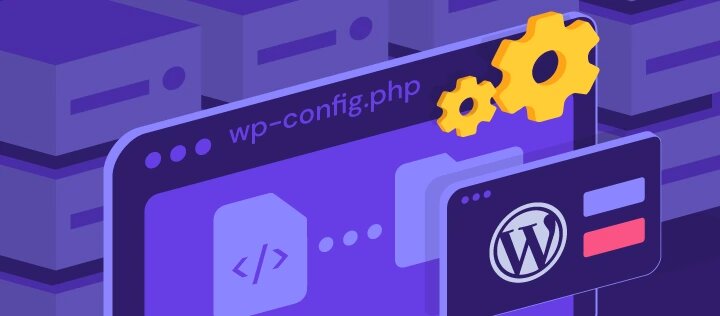
Le fichier wp-config.php est une partie importante de l’installation de WordPress. Ce fichier est créé pendant le processus d’installation de WordPress et il contient des éléments de configuration de la base de données. En bref, il permet à WordPress d’établir une connexion avec la base de données.
Cela dit, un webmaster doit savoir comment le gérer correctement pour assurer la sécurité du site. Sans lui, votre site WordPress ne serait pas en mesure de stocker et d’extraire des données de sa base de données.
Cet article explore la fonctionnalité du fichier wp-config.php et la manière de le localiser dans le répertoire de votre site WordPress. Nous vous montrerons également comment modifier le fichier wp-config.php et mettre en place des réglages personnalisés sur votre site web.

Sommaire
Qu’est-ce que le fichier wp-config.php ?
Le fichier wp-config.php est un fichier de configuration créé lors du processus d’installation de WordPress. Il stocke des informations relatives à la base de données telles que le nom de la base de données, le nom d’utilisateur, le mot de passe et l’hôte.
En plus d’établir une connexion entre votre site WordPress et sa base de données, WordPress utilise également le fichier wp-config.php pour mettre en œuvre des paramètres avancés sur le site.
Ce fichier de configuration est stocké dans le dossier root (racine) de votre site web. Accédez au fichier wp-config.php via un client FTP comme FileZilla ou le gestionnaire de fichiers de votre hébergeur. L’exemple suivant montre le fichier wp-config.php dans le répertoire /public_html :
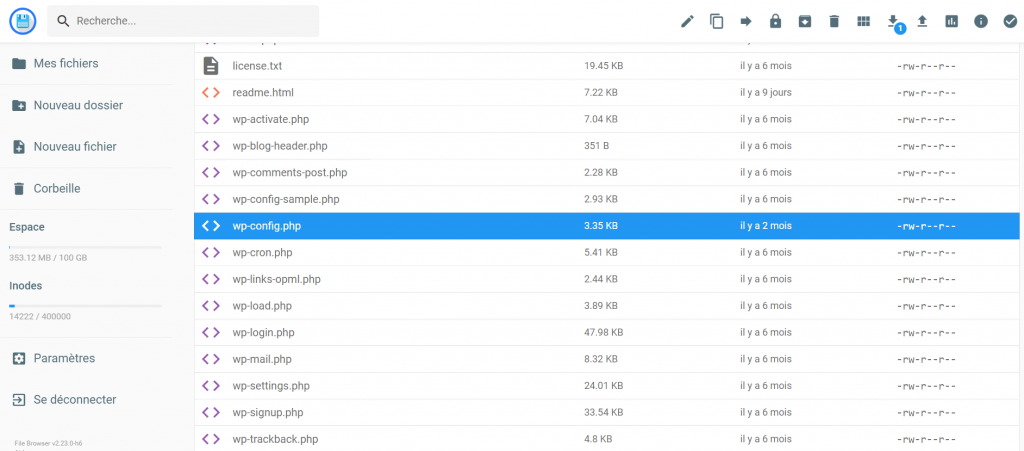
Si vous devez créer le fichier wp-config.php manuellement, WordPress fournit un fichier d’exemple appelé wp-config-sample.php dans le dossier racine.
Il contient toutes les informations nécessaires, ce qui est idéal pour les débutants sur WordPress qui ne sont pas encore familiarisés avec le fichier. N’oubliez pas de ne pas modifier l’ordre du code, car cela pourrait entraîner des erreurs sur le site.
Voici le contenu du fichier d’exemple wp-config.php :
<?php
/**
* The base configuration for WordPress
*
* The wp-config.php creation script uses this file during the
* installation. You don't have to use the web site, you can
* copy this file to "wp-config.php" and fill in the values.
*
* This file contains the following configurations:
*
* * MySQL settings
* * Secret keys
* * Database table prefix
* * ABSPATH
*
* @link https://wordpress.org/support/article/editing-wp-config-php/
*
* @package WordPress
*/
// ** MySQL settings - You can get this info from your web host ** //
/** The name of the database for WordPress */
define( 'DB_NAME', 'database_name_here' );
/** MySQL database username */
define( 'DB_USER', 'username_here' );
/** MySQL database password */
define( 'DB_PASSWORD', 'password_here' );
/** MySQL hostname */
define( 'DB_HOST', 'localhost' );
/** Database Charset to use in creating database tables. */
define( 'DB_CHARSET', 'utf8' );
/** The Database Collate type. Don't change this if in doubt. */
define( 'DB_COLLATE', '' );
/**#@+
* Authentication Unique Keys and Salts.
*
* Change these to different unique phrases!
* You can generate these using the {@link https://api.wordpress.org/secret-key/1.1/salt/ WordPress.org secret-key service}
*
* You can change these at any point in time to invalidate all existing cookies. This will force all users to have to log in again.
*
* @since 2.6.0
*/
define( 'AUTH_KEY', 'put your unique phrase here' );
define( 'SECURE_AUTH_KEY', 'put your unique phrase here' );
define( 'LOGGED_IN_KEY', 'put your unique phrase here' );
define( 'NONCE_KEY', 'put your unique phrase here' );
define( 'AUTH_SALT', 'put your unique phrase here' );
define( 'SECURE_AUTH_SALT', 'put your unique phrase here' );
define( 'LOGGED_IN_SALT', 'put your unique phrase here' );
define( 'NONCE_SALT', 'put your unique phrase here' );
/**#@-*/
/**
* WordPress database table prefix.
*
* You can have multiple installations in one database if you give each
* a unique prefix. Only numbers, letters, and underscores please!
*/
$table_prefix = 'wp_';
/**
* For developers: WordPress debugging mode.
*
* Change this to true to enable the display of notices during development.
* It is strongly recommended that plugin and theme developers use WP_DEBUG
* in their development environments.
*
* For information on other constants that can be used for debugging,
* visit the documentation.
*
* @link https://wordpress.org/support/article/debugging-in-wordpress/
*/
define( 'WP_DEBUG', false );
/* Add any custom values between this line and the "stop editing" line. */
/* That's all, stop editing! Happy publishing. */
/** Absolute path to the WordPress directory. */
if ( ! defined( 'ABSPATH' ) ) {
define( 'ABSPATH', __DIR__ . '/' );
}
/** Sets up WordPress vars and included files. */
require_once ABSPATH . 'wp-settings.php';
WordPress utilise des constantes PHP, qui sont des identifiants pour des valeurs qui ne peuvent pas être modifiées lors de l’exécution d’un script PHP. Ces identifiants définissent les paramètres de la base de données dans le fichier wp-config.php. Chaque paramètre est accompagné d’instructions, ce qui facilite l’utilisation du modèle de code.
Où se trouve le fichier wp-config.php dans WordPress ?
Pour localiser le fichier PHP dans le répertoire root de votre site WordPress, utilisez le gestionnaire de fichiers fourni par votre hébergeur ou un client FTP. La section suivante vous montrera comment trouver le fichier wp-config.php dans le hPanel de Hostinger, cPanel, et via FTP.
Localiser le fichier wp-config.php dans le hPanel
Le gestionnaire de fichiers d’Hostinger permet d’accéder à tous les fichiers WordPress, y compris le fichier wp-config.php. Cette méthode nécessite des identifiants de connexion pour votre tableau de bord d’hébergement. Voici comment localiser le fichier wp-config.php dans hPanel :
1. Allez dans le Gestionnaire de fichiers dans la section Fichiers de votre hPanel.
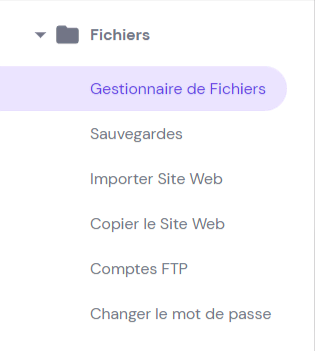
2. Cliquez sur le dossier public_html.
3. Faites défiler vers le bas jusqu’à ce que vous trouviez le fichier wp-config.php.
Localiser le fichier wp-config.php dans cPanel
cPanel dispose également d’un gestionnaire de fichiers. Suivez les étapes suivantes pour localiser le fichier wp-config.php dans cPanel :
1. Accédez au Gestionnaire de fichiers dans la section Fichiers de votre cPanel.
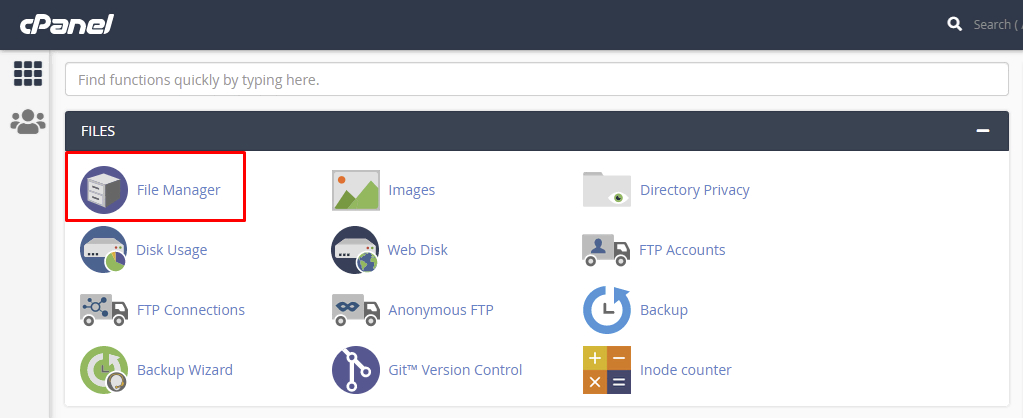
2. Accédez au dossier public_html → wp dans la barre latérale.
3. Faites défiler vers le bas jusqu’à ce que vous localisiez le fichier wp-config.php.
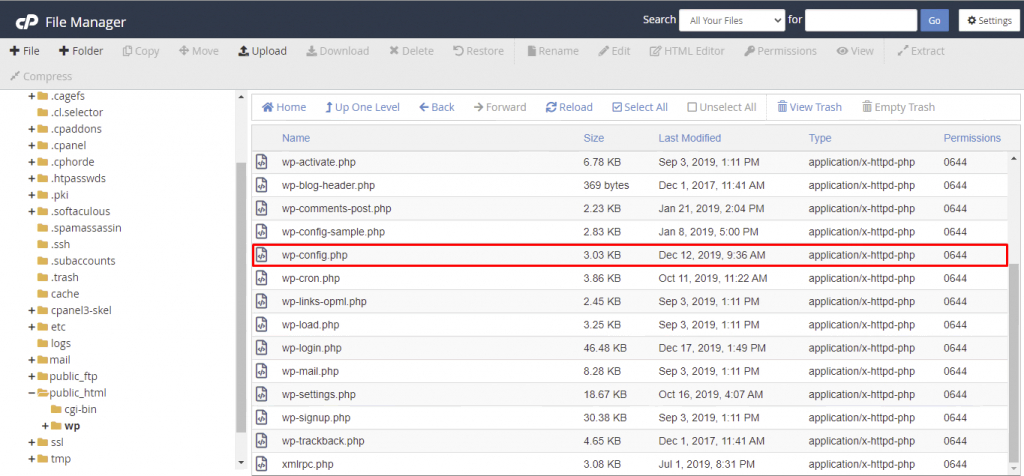
Localiser le fichier wp-config.php par FTP
Vous pouvez également utiliser un client FTP pour trouver le fichier wp-config.php. Si vous avez besoin d’aide, nous avons un tutoriel sur comment configurer FileZilla.
Voici comment localiser le fichier wp-config.php via un client FTP :
1. Récupérez vos identifiants FTP auprès de votre fournisseur d’hébergement. Si votre site internet fonctionne sur le service d’hébergement WordPress de Hostinger ou sur tout autre type de service d’hébergement, ces informations seront disponibles dans Comptes FTP, sous la section Fichiers de votre hPanel. Vous pouvez également envoyer une demande d’informations à votre fournisseur d’hébergement.
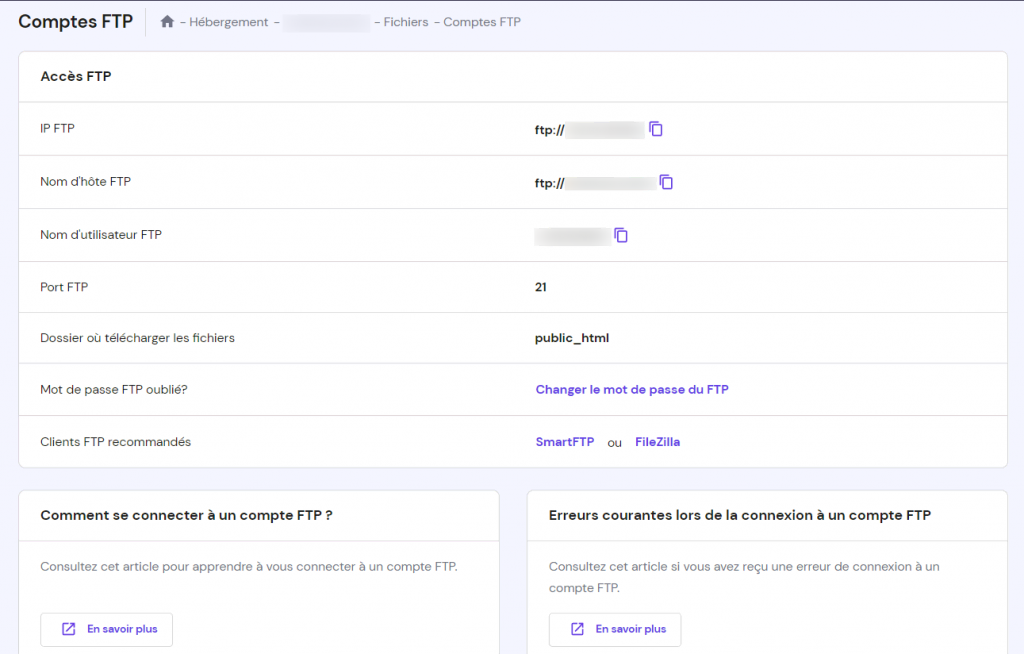
2. Ouvrez FileZilla et entrez vos identifiants FTP. Cliquez sur Quickconnect.
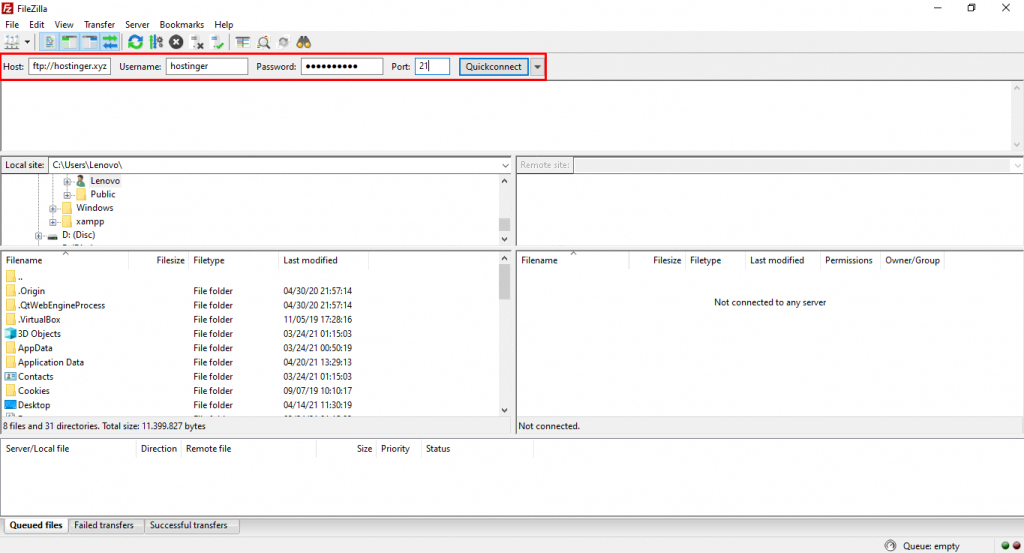
3. Naviguez jusqu’au répertoire root de votre site (public_html). Le fichier wp-config devrait s’y trouver.
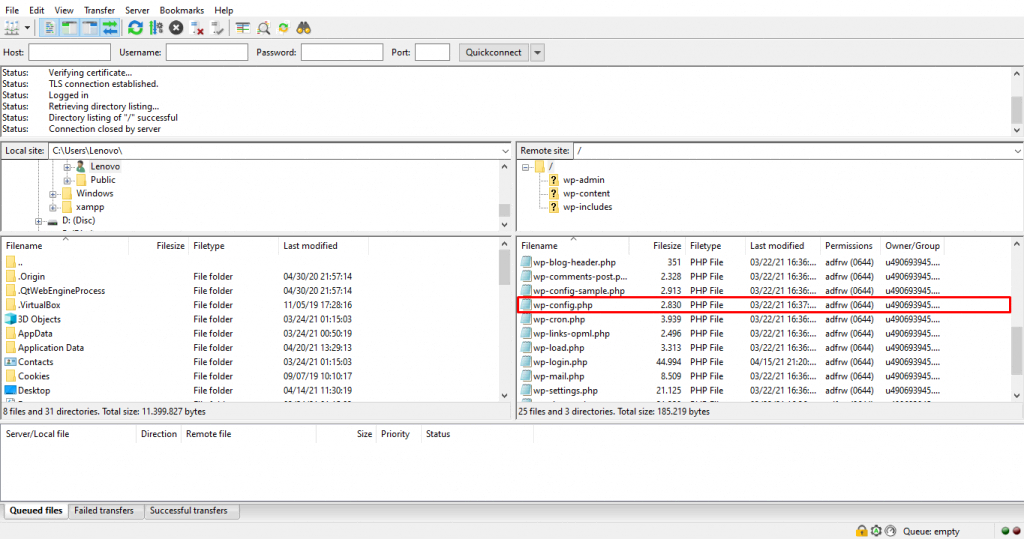
Déplacer le fichier wp-config.php
Comme le fichier de configuration de votre site WordPress est stocké dans le répertoire root, il est susceptible d’être attaqué par des logiciels malveillants.
En plus de configurer les permissions du fichier, nous vous recommandons de déplacer le fichier de son emplacement par défaut pour renforcer la sécurité de votre site WordPress.
Suivez les étapes suivantes pour déplacer le fichier WordPress wp-config.php à l’aide du gestionnaire de fichiers :
- Localisez votre fichier wp-config.php dans le répertoire racine de votre site web WordPress.
- Copiez et collez le fichier wp-config.php dans un autre répertoire de votre choix. Dans cet exemple, nous le placerons dans /public_html/wp-admin/user.
- Changez le nom du nouveau fichier wp-config. L’objectif est de le déguiser en un fichier sans importance afin que les pirates ne le reconnaissent pas.
- Retournez au fichier wp-config original et remplacez tout son contenu par le code suivant :
<?php include(‘/domains/yourdomain.com/public_html/wp-admin/user/new-wp-config.php’); ?>
Assurez-vous de remplacer le répertoire par le nouvel emplacement du fichier, de remplacer new-wp-config.php par votre nouveau nom de fichier et d’ajouter votre propre domaine.
5. Voilà, c’est fait. Le fichier wp-config original servira désormais de raccourci pour rediriger votre serveur vers le fichier wp-config réel.
Les sections du fichier wp-config.php
Comme mentionné précédemment, le fichier WordPress wp-config-sample.php peut être modifié afin de créer une configuration personnalisée pour votre site WordPress. Il est donc important de connaître l’objectif de chaque section et de savoir comment la modifier.
Cette section présente les différentes sections du fichier wp-config ainsi que des extraits de code à ajouter pour une personnalisation avancée de votre site WordPress.
Paramètres MySQL pour wp-config.php
La section des paramètres MySQL consiste en la configuration de votre base de données WordPress ‒ nom d’hôte MySQL, nom de la base de données, nom d’utilisateur et mot de passe. Nous vous recommandons de modifier cette section si votre hébergeur utilise un autre numéro de port ou si vous changez de serveur web.
Voici un extrait de la section des paramètres MySQL, tiré du fichier wp-config-sample.php :
// ** MySQL settings - You can get this info from your web host ** // /** The name of the database for WordPress */ define( 'DB_NAME', 'database_name_here' ); /** MySQL database username */ define( 'DB_USER', 'username_here' ); /** MySQL database password */ define( 'DB_PASSWORD', 'password_here' ); /** MySQL hostname */ define( 'DB_HOST', 'localhost' );
Toutes les informations requises par cette section sont disponibles dans votre panneau de contrôle d’hébergement. Par exemple, Hostinger affiche les informations relatives à la base de données de l’utilisateur dans Gestion sous la section Bases de données du hPanel.
WordPress place le nom de votre base de données dans la variable DB_NAME lors de l’installation.
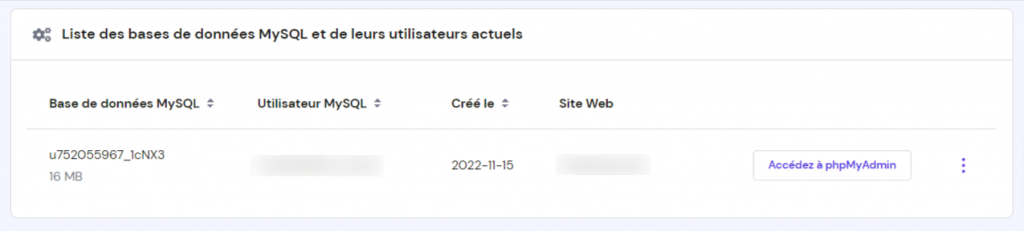
Jeux de caractères de la base de données
WordPress configure le jeu de caractères de la base de données et les valeurs de collation de la base de données dans le fichier de configuration. Son but est de définir les tables de la base de données avec les paramètres de jeu de caractères appropriés, comme par exemple :
/** Database Charset to use in creating database tables. */ define( 'DB_CHARSET', 'utf8' ); /** The Database Collate type. Don't change this if in doubt. */ define( 'DB_COLLATE', '' );
Par défaut, WordPress utilise UTF8 comme jeu de caractères par défaut, car il prend en charge toutes les langues compatibles avec Internet, ce qui le rend idéal pour les données modernes.
La valeur de la collation de la base de données dépend principalement du jeu de caractères car elle détermine comment la base de données de WordPress trie et compare vos données.
MySQL attribue automatiquement la valeur de collation de la base de données en fonction du jeu de caractères assigné, d’où la valeur vide par défaut. Si votre base de données WordPress utilise UTF8, la valeur de collation par défaut sera utf8_general_ci.
Cependant, il est possible d’assigner manuellement une valeur de collation si le jeu de caractères de la langue n’est pas le même que celui qui est affiché, comme par exemple la langue japonaise.
Nous vous recommandons de ne pas modifier cette section si vous n’avez pas une excellente connaissance de SQL, MySQL et MariaDB. L’utilisation d’une mauvaise combinaison de jeux de caractères et de valeurs de collation provoquera diverses erreurs de base de données dans WordPress.
Clés de sécurité
Votre fichier wp-config stocke un ensemble de clés d’authentification et de salts WordPress, fournissant une couche supplémentaire de sécurité pour votre site web contre les attaques par « force brute ». Ces chaînes de données aléatoires contiennent huit variables, qui cryptent toutes les informations de connexion conservées par les cookies lors de la connexion au site web de WordPress.
Compte tenu de leur objectif, le fait de changer périodiquement vos clés et salts d’authentification est l’un des nombreux moyens d’améliorer la sécurité de WordPress. Nous vous recommandons d’utiliser un générateur de mots de passe ou de tester ceux que vous avez créés à l’aide d’un vérificateur de mots de passe afin de vous assurer de leur durabilité face aux attaques.
Vous pouvez également installer un plugin de sécurité WordPress tel que Salt Shaker qui génère automatiquement les clés salt pour vous.
Une fois que vous avez vos mots de passe, collez-les un par un à l’intérieur de l’apostrophe pour remplacer la valeur “put your unique phrase here”.
/**#@+
* Authentication Unique Keys and Salts.
*
* Change these to different unique phrases!
* You can generate these using the {@link https://api.wordpress.org/secret-key/1.1/salt/ WordPress.org secret-key service}
*
* You can change these at any point in time to invalidate all existing cookies. This will force all users to have to log in again.
*
* @since 2.6.0
*/
define( 'AUTH_KEY', 'put your unique phrase here' );
define( 'SECURE_AUTH_KEY', 'put your unique phrase here' );
define( 'LOGGED_IN_KEY', 'put your unique phrase here' );
define( 'NONCE_KEY', 'put your unique phrase here' );
define( 'AUTH_SALT', 'put your unique phrase here' );
define( 'SECURE_AUTH_SALT', 'put your unique phrase here' );
define( 'LOGGED_IN_SALT', 'put your unique phrase here' );
define( 'NONCE_SALT', 'put your unique phrase here' );
/**#@-*/
Après avoir implémenté les nouvelles clés de sécurité et les salts WordPress, WordPress déconnectera tous les utilisateurs et rendra les cookies actuels invalides. Les utilisateurs devront faire une nouvelle tentative de connexion pour accéder à votre site, ce qui permettra d’éliminer les personnes mal intentionnées.
Préfixe de la table de la base de données
WordPress définit un préfixe de base de données wp_ dans le fichier wp-config. Comme pour vos clés de sécurité, nous vous recommandons de changer le préfixe de votre base de données dès que possible. Cela améliorera la sécurité de votre base de données contre les attaques par injection SQL.
L’extrait de code suivant est la section du fichier wp-config qui stocke votre préfixe de base de données :
/** * WordPress Database Table prefix. * * You can have multiple installations in one database if you give each * a unique prefix. Only numbers, letters, and underscores please! */ $table_prefix = 'wp_';
Comme mentionné ci-dessus, WordPress accepte un préfixe de base de données personnalisé composé de traits du bas, de lettres et de chiffres. Assurez-vous qu’il soit suffisamment unique pour que les autres utilisateurs ne puissent pas le deviner facilement. Par exemple :
$table_prefix = 'wp_customprefix_';
Vérifiez que vous avez bien modifié le préfixe de table en consultant votre base de données WordPress via phpMyAdmin. Si vous accédez à la structure de votre base de données, les noms des tables devraient commencer par le préfixe que vous avez attribué. Ici, nous remplaçons le préfixe de table par défaut par wp_customprefix_.
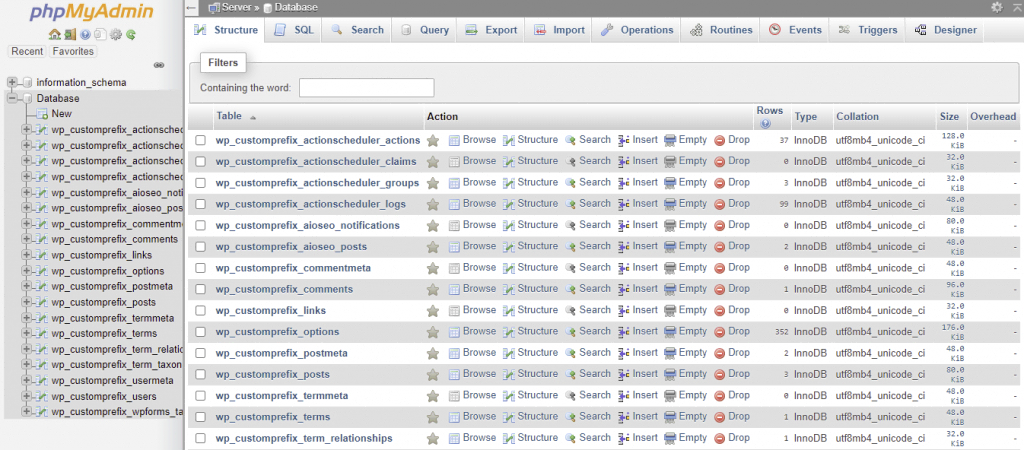
Mode débogage
Si vous êtes un développeur WordPress, vous trouverez ce paramètre de wp-config utile. Le mode de débogage est chargé de vous notifier chaque fois que le site WordPress exécute du code PHP, ce qui vous permet de vérifier s’il y a un bug dans votre code.
L’extrait de code suivant est la section du fichier wp-config de WordPress qui enregistre votre préférence pour le mode de débogage :
/** * For developers: WordPress debugging mode. * * Change this to true to enable the display of notices during development. * It is strongly recommended that plugin and theme developers use WP_DEBUG * in their development environments. * * For information on other constants that can be used for debugging, * visit the documentation. * * @link https://wordpress.org/support/article/debugging-in-wordpress/ */ define( 'WP_DEBUG', false );
WordPress désactive son mode de débogage par défaut. Pour activer ce mode, remplacez la valeur false par true.
define( 'WP_DEBUG', true );
Gardez à l’esprit qu’en activant le mode de débogage, votre site Web WordPress affichera toutes les erreurs et tous les avertissements PHP au lieu d’afficher une page blanche pour les erreurs fatales uniquement.
Chemin absolu
Le chemin absolu indique l’emplacement d’un dossier ou d’un fichier sur un ordinateur. Il détermine la relation entre les dossiers et les fichiers ainsi que la base de l’URL de votre site.
Cela dit, vous ne devriez pas modifier les informations contenues dans l’extrait de code suivant :
/* That's all, stop editing! Happy publishing. */
/** Absolute path to the WordPress directory. */
if ( ! defined( 'ABSPATH' ) ) {
define( 'ABSPATH', __DIR__ . '/' );
}
/** Sets up WordPress vars and included files. */
require_once ABSPATH . 'wp-settings.php';
URL de WordPress
Changer l’URL de WordPress est une étape nécessaire si vous souhaitez déplacer le site vers un autre serveur ou domaine. Vous pouvez le faire via le menu Réglages → Général de votre tableau de bord WordPress..
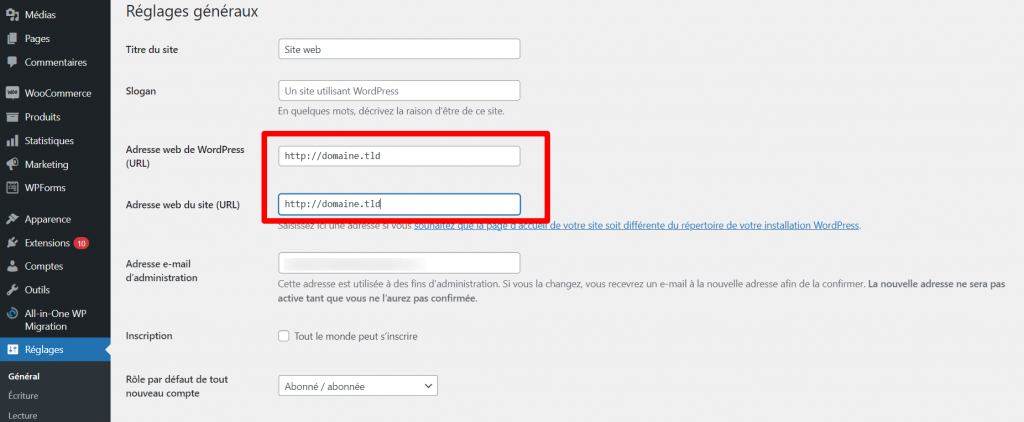
Parfois, vous ne pourrez pas modifier les valeurs de l’adresse WordPress et de l’adresse du site à cause de l’erreur ERR_TOO_MANY_REDIRECTS. Dans ce cas, vous pourrez modifier votre URL WordPress en ajoutant l’extrait de code suivant à votre fichier wp-config.php.
define( 'WP_HOME', 'http://example.com' ); define( 'WP_SITEURL', 'http://example.com' );
Assurez-vous de remplacer la valeur http://example.com par votre nom de domaine et placez le code au-dessus de la ligne /* That’s all, stop editing! Happy publishing. */.
Incluez la version www de votre site web si vous utilisez une URL www.
Limite de la mémoire
WordPress a besoin de mémoire PHP pour exécuter les scripts. La quantité de mémoire dont vous disposez dépend de votre hébergement. Par exemple, Hostinger alloue 512 Mo de mémoire maximale pour les plans d’hébergement Web mutualisé.
Si WordPress ne dispose pas de suffisamment de mémoire, il affichera le message d’erreur « memory exhausted ». Pour résoudre ce problème, définissez votre propre limite de mémoire PHP en ajoutant l’extrait de code suivant à votre fichier wp-config avant la ligne /* That’s all, stop editing! Happy publishing. */.
Dans cet exemple, nous allons augmenter la quantité de mémoire allouée à 256 Mo par script PHP.
define('WP_MEMORY_LIMIT', '256M');
Nous vous recommandons de définir la valeur de la limite de mémoire PHP en fonction de vos besoins, tout en appliquant la limite maximale de mémoire par script. WordPress appliquera cette limite de mémoire seulement si le script nécessite plus de mémoire que celle allouée.
define('WP_MAX_MEMORY_LIMIT', '512M');
Conseil de pro
Ne dépassez pas la valeur de la limite de mémoire, car avoir une mémoire PHP excessive augmente la possibilité d’avoir des scripts PHP malveillants qui consomment la RAM du serveur.
Répertoire de téléchargement
WordPress redirige tous vos téléchargements de médias vers le répertoire /wp-content/uploads/. Vous pouvez redéfinir le chemin de téléchargement sur votre site WordPress afin d’améliorer la sécurité de vos fichiers.
Ajoutez l’extrait de code suivant sous le code WP_DEBUG de votre fichier wp-config.php :
define( 'UPLOADS', 'wp-content/media' );
Ce code fera en sorte que WordPress stocke tous les téléchargements de médias dans le nouveau répertoire media à l’intérieur du dossier wp-content. N’hésitez pas à modifier le nom du nouveau répertoire comme vous le souhaitez.
Si vous souhaitez que WordPress stocke vos fichiers multimédias dans un répertoire en dehors de wp-content, utilisez l’extrait de code suivant pour définir le chemin de téléchargement.
define( 'UPLOADS', ''.'media' );
Gardez à l’esprit que les deux extraits de code ne fonctionnent que pour définir un nouveau dossier Téléchargements dans le répertoire root ou le chemin absolu (ABSPATH).
Conseil de pro
Assurez-vous de déplacer le contenu du dossier Téléchargements et de changer l’URL de chaque fichier dans les tables de votre base de données WordPress pour éviter d’avoir des liens brisés sur votre site.
Répertoire wp-content
En plus des fichiers multimédias, WordPress stocke également les fichiers de vos plugins et de votre thème dans le fichier wp-content. Comme ce chemin d’accès au dossier est un paramètre par défaut de WordPress, il est très vulnérable aux attaques par injection de logiciels malveillants. Il est donc préférable de modifier l’emplacement de votre fichier wp-content.
Modifiez le fichier wp-config.php en ajoutant du code personnalisé après la ligne suivante :
/* Add any custom values between this line and the "stop editing" line. */
Vous devez définir WP_CONTENT_DIR et modifier l’emplacement de votre fichier wp-content. Voici comment procéder :
define( 'WP_CONTENT_DIR', $_SERVER['DOCUMENT_ROOT'] . '/blog/content/wp-content' );
Pour modifier l’emplacement de l’URL de wp-content, vous devez définir une autre variable :
define( 'WP_CONTENT_URL', 'yourdomain.com/blog/content/wp-content' );
N’oubliez pas de remplacer yourdomain.com par votre propre URL.
Répertoire des plugins
Si le déplacement du dossier du contenu de WordPress vous semble fastidieux, envisagez plutôt de déplacer le dossier des plugins. Pour ce faire, vous devez définir la variable constante WordPress wp_plugin_dir en ajoutant l’extrait de code suivant sous la section wp-settings :
define( ‘WP_PLUGIN_DIR’, $_SERVER[‘DOCUMENT_ROOT’] . ‘/blog/content/wp-content/plugins’ );
Assurez-vous de modifier l’URL du dossier du plugin dans la variable wp_plugin_url en ajoutant le code suivant :
define( ‘WP_PLUGIN_URL’, ‘yourdomain.com/blog/content/wp-content/plugins’);
Certains développeurs de plugins utilisent la variable plugindir pour exécuter leurs programmes. N’oubliez pas de la modifier également afin d’éviter les conflits de plugins au sein de votre site WordPress. Voici le code que vous devez ajouter au fichier wp-config.php :
define( 'PLUGINDIR', $_SERVER['DOCUMENT_ROOT'] . '/blog/content/wp-content/plugins' );
Répertoire des thèmes
Nous ne recommandons pas de déplacer le dossier de vos thèmes, car cela pourrait entraîner des conflits avec les plugins. Si vous avez besoin d’un répertoire de thème supplémentaire, créez-en un en utilisant la fonction register_theme_directory :
function register_theme_directory( $directory ) {
global $wp_theme_directories;
if ( ! file_exists( $directory ) ) {
// Try prepending as the theme directory could be relative to the content directory.
$directory = WP_CONTENT_DIR . '/' . $directory;
// If this directory does not exist, return and do not register.
if ( ! file_exists( $directory ) ) {
return false;
}
}
if ( ! is_array( $wp_theme_directories ) ) {
$wp_theme_directories = array();
}
$untrailed = untrailingslashit( $directory );
if ( ! empty( $untrailed ) && ! in_array( $untrailed, $wp_theme_directories, true ) ) {
$wp_theme_directories[] = $untrailed;
}
return true;
}
Gardez à l’esprit que le nouveau répertoire de thème doit se trouver dans le répertoire racine. En effet, votre serveur doit avoir accès aux fichiers de thème du site web pour qu’ils fonctionnent.
Enregistrement des erreurs
L’activation du mode de débogage dans WordPress ne signale que les erreurs sur le back-end et le front-end de votre site. Pour enregistrer les erreurs, vous devrez ajouter le code correspondant sous la ligne define(‘WP_DEBUG’, true) ;.
define( ‘WP_DEBUG_LOG’, true );
Si vous souhaitez enregistrer les erreurs dans un fichier, utilisez plutôt ce code :
define( 'WP_DEBUG_LOG', '/tmp/wp-errors.log' );
Pour désactiver la sortie des erreurs, ce qui signifie que votre navigateur n’affichera aucune information pendant le processus de débogage, utilisez ce code :
define( 'WP_DEBUG_DISPLAY', false );
Mises à jour automatiques de WordPress
WordPress offre la possibilité d’activer la fonction de mise à jour automatique pendant le processus d’installation, ce qui vous évite d’avoir à le faire manuellement. Cependant, cette option peut se retourner contre vous si vous installez un thème personnalisé, car il est impossible de savoir quelle mise à jour pourrait affecter l’apparence de votre site web.
Pour désactiver la fonction de mise à jour automatique, ajoutez le code suivant au-dessus de la ligne /* That’s all, stop editing! Happy publishing. */ :
define( ‘AUTOMATIC_UPDATER_DISABLED’, true );
Remplacez la valeur true par false ou supprimez ce code si vous souhaitez réactiver les mises à jour automatiques à l’avenir.
Mises à jour du noyau de WordPress
À partir de la version 3.7 de WordPress, des mises à jour automatiques sont effectuées en arrière-plan pour les versions mineures du noyau et les fichiers de traduction afin de garantir des performances optimales. Dans certains cas, les mises à jour peuvent inclure des fichiers de développement de thèmes et de plugins.
Comme cette fonctionnalité permet à votre site d’être à jour et sécurisé, nous vous recommandons de la laisser par défaut.
Pour activer l’ensemble des mises à jour de développement, mineures et majeures, ajoutez le code suivant au-dessus de la ligne /* That’s all, stop editing! Happy publishing. */:
define( 'WP_AUTO_UPDATE_CORE', true );
Changez la valeur de la constante à false pour désactiver le développement, les mises à jour mineures et majeures du noyau :
define( 'WP_AUTO_UPDATE_CORE', false);
Vous pouvez également activer les mises à jour automatiques pour les versions mineures uniquement en remplaçant la valeur de la constante par minor:
define( 'WP_AUTO_UPDATE_CORE', ‘minor’);
Table d’utilisateur personnalisée
Par défaut, WordPress vous fournit une table wp_users pour stocker les données des utilisateurs. Si vous avez besoin d’une table d’utilisateurs personnalisée après l’installation, ajoutez le code suivant à votre fichier wp-config.php :
define( ‘CUSTOM_USER_TABLE’, $table_prefix.’my_users’ );
En général, les développeurs utilisent ce code pour partager les tables d’utilisateurs entre les installations WordPress, ce qui est utile pour maintenir la même base d’utilisateurs sur plusieurs sites web.
Méta-table d’utilisateur personnalisée
Si vous décidez de créer une table d’utilisateurs personnalisée, vous devrez en créer une autre pour stocker les métadonnées de vos utilisateurs. Le code suivant vous permet de créer une méta-table d’utilisateurs personnalisée :
define( ‘CUSTOM_USER_META_TABLE’, $table_prefix.’my_usermeta’ );
Une méta-table d’utilisateurs personnalisée est utile pour collecter et partager des informations sur les utilisateurs à travers plusieurs installations WordPress. Les plugins d’adhésion utilisent également des méta-tables personnalisées pour stocker les informations relatives aux membres.
Langue et répertoire des langues
La langue par défaut de l’installation de WordPress est l’anglais américain. À partir de la version 4.0 de WordPress, les utilisateurs peuvent la modifier dans la section Réglages → Général du tableau de bord de l’administrateur. Il est également possible de changer la langue par défaut pendant le processus d’installation.
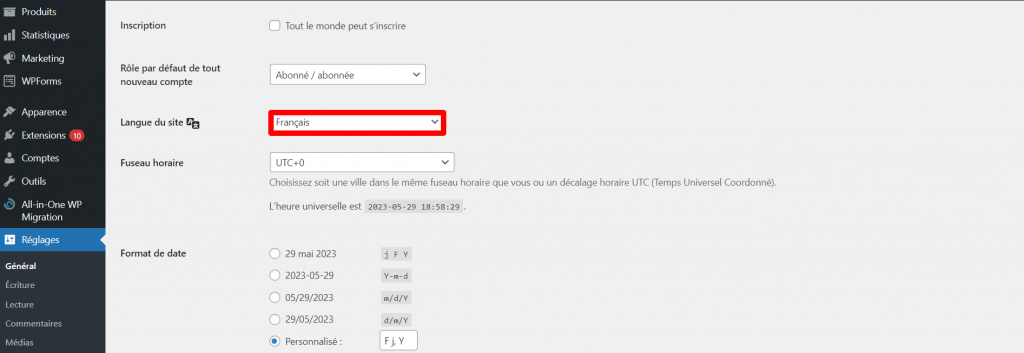
Si vous souhaitez changer de langue, ajoutez le code suivant au fichier wp-config :
define( ‘WPLANG’, ‘de_DE’ ); define( ‘WP_LANG_DIR’, dirname(__FILE__) . ‘wordpress/languages’ );
La première ligne de code indique le fichier de langue .mo à installer, tandis que la seconde définit le répertoire de langue dans lequel le fichier de langue est stocké
La convention de dénomination des fichiers de langue est basée sur le code de la langue suivi du code du pays. Par exemple, de_DE fait référence à la langue allemande. Recherchez la langue et le code pays souhaités sur la page des utilitaires GNU gettext.
Si vous entrez une mauvaise combinaison de code de pays et de langue, WordPress utilisera par défaut l’anglais américain.
Autorisations de fichiers
La configuration des autorisations de fichiers est une autre étape essentielle pour sécuriser votre site web. Ce paramètre détermine quels utilisateurs peuvent voir, modifier et exécuter les fichiers et dossiers principaux de votre site.
La plupart des hébergeurs vous permettent de modifier les permissions de fichiers et de dossiers via le gestionnaire de fichiers. Voici à quoi ressemble la fenêtre contextuelle de paramétrage sur Hostinger :
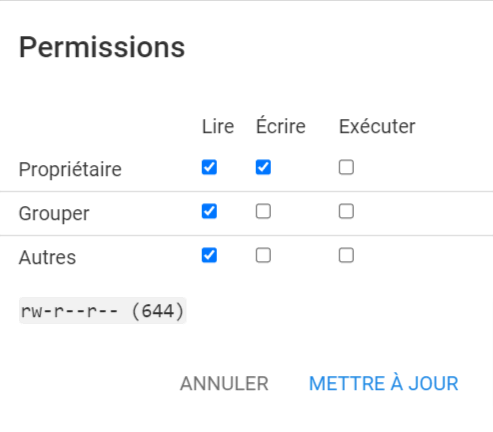
Chaque niveau de permission pour l’utilisateur correspondant est représenté par un code à trois chiffres composé de :
- 0 ‒ aucun accès
- 1 ‒ exécution
- 2 ‒ écriture
- 4 ‒ lecture
- 3 (combinaison de 2 et 1) ‒ écriture et exécution
- 5 (combinaison de 4 et 1) ‒ lecture et exécution
- 6 (combinaison de 4 et 2) ‒ lecture et écriture
- 7 (combinaison de 4 et 3) ‒ lecture, écriture et exécution
Si vous ne pouvez pas accéder au gestionnaire de fichiers pour modifier les autorisations de vos fichiers, modifiez le fichier wp-config en utilisant une combinaison du code ci-dessus. Ajoutez le code suivant au-dessus de la ligne /* That’s all, stop editing! Happy publishing. */:
define( 'FS_CHMOD_DIR', ( 0755 & ~ umask() ) ); define( 'FS_CHMOD_FILE', ( 0644 & ~ umask() ) ); chmod 644 wp-config.php chmod 644 .htaccess
Les autorisations de fichier 644 pour wp-config, .htaccess et d’autres fichiers les rendent visibles à tous les utilisateurs, mais ne sont modifiables que par leur propriétaire. En revanche, les autorisations 755 pour les répertoires et sous-répertoires de WordPress signifient que tout le monde peut les lire et les exécuter, mais que seul le propriétaire peut y apporter des modifications.
Attention ! Ne réglez jamais vos permissions de fichiers à 777, car cela donnerait à tout le monde le droit de lire, d'écrire et d'exécuter vos fichiers. D'un autre côté, les autorisations de fichiers 000 et 444 briseront votre site web car elles empêchent WordPress de modifier et d'exécuter les fichiers de thèmes et de plugins.
Modifier le fichier wp-config.php
Si vous souhaitez modifier le fichier de configuration de WordPress, il est préférable de le sauvegarder au préalable. Le fait de garder une copie supplémentaire des informations vous aidera à corriger toute configuration erronée qui pourrait endommager votre site web.
L’étape suivante consiste à choisir l’outil que vous souhaitez utiliser. Les développeurs utilisent généralement un éditeur de texte ou un programme d’édition HTML. Cette méthode nécessite de télécharger le fichier de configuration de WordPress, puis de le recharger dans le même répertoire une fois les modifications effectuées.
Vous pouvez également utiliser l’éditeur de code fourni par le gestionnaire de fichiers de votre hébergeur. Voici comment modifier le fichier wp-config.php via le gestionnaire de fichiers d’Hostinger.
- Accédez au Gestionnaire de fichiers à partir de votre hPanel.
- Cliquez sur le dossier public_html dans la barre latérale.
- Double-cliquez sur le fichier wp-config et apportez les modifications nécessaires.
- Une fois que vous avez terminé, cliquez sur Enregistrer.
Conclusion
Wp-config.php est un fichier central de WordPress créé pendant le processus d’installation du site web. Il établit une connexion entre votre site WordPress et sa base de données et met en œuvre des paramètres avancés sur les deux.
Vous pouvez le trouver dans le dossier root de votre site internet en utilisant un client FTP ou le gestionnaire de fichiers de votre hébergeur.
Le fichier de configuration de WordPress se compose de plusieurs sections :
- Les paramètres MySQL ‒ configuration de la base de données de WordPress.
- Les jeux de caractères de la base de données ‒ utilisés pour définir les tables avec les jeux de caractères appropriés.
- Les clés de sécurité ‒ responsables du cryptage des informations de l’utilisateur.
- Le préfixe de la table de la base de données WordPress ‒ Définissez le préfixe de la table pour une meilleure sécurité.
- Le mode de débogage ‒ utile pour repérer les erreurs PHP.
- Le chemin absolu ‒ indique l’emplacement d’un dossier ou d’un fichier sur un ordinateur.
Bien que le fichier WordPress wp-config.php soit modifiable à l’aide d’un éditeur de texte, veillez à sauvegarder le fichier avant d’y apporter des modifications. La moindre erreur de configuration pourrait perturber la connexion entre la base de données et votre site web WordPress.

